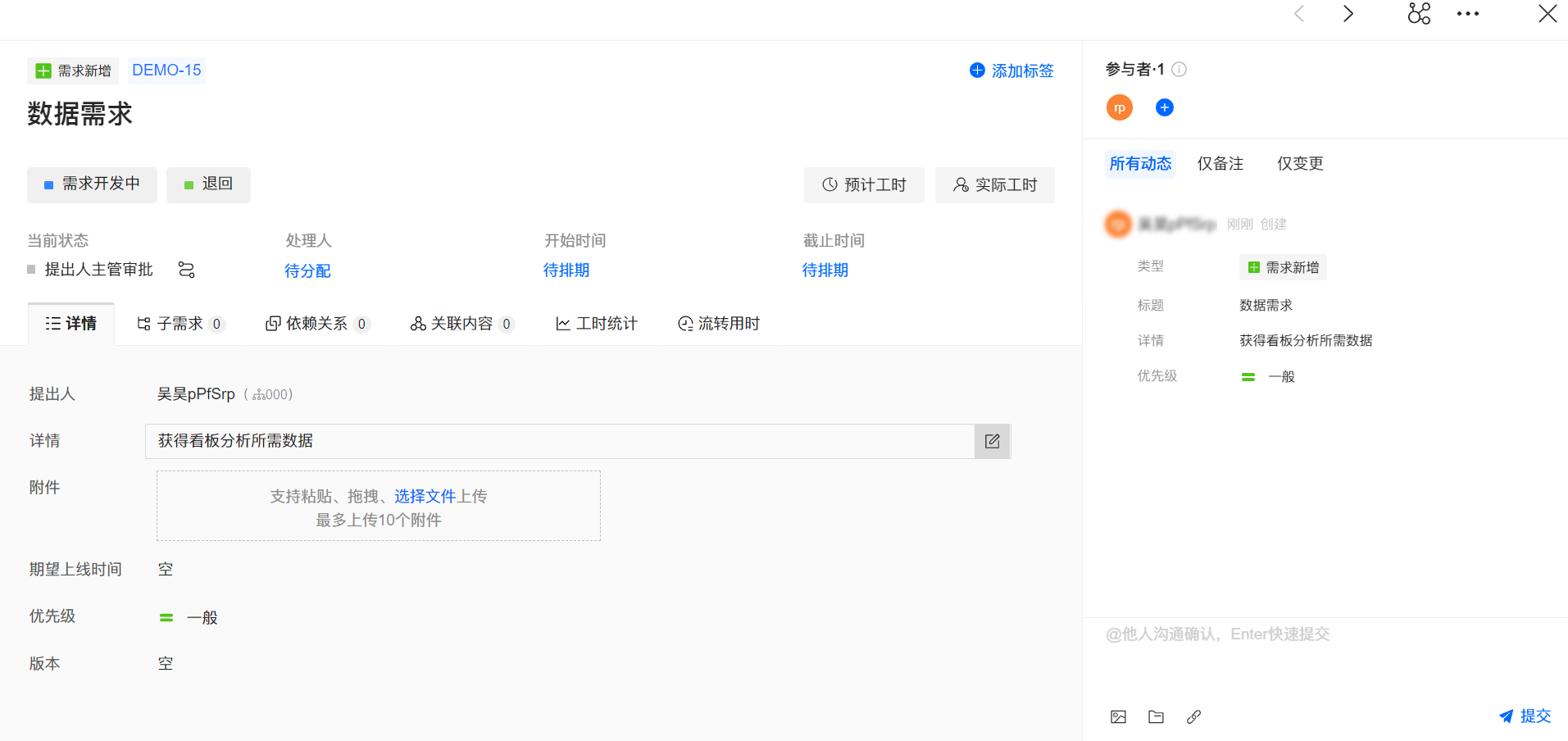1.场景编辑
FineReport/FineBI中,用户在制作组件时,经常对数据异常值进行分析,从而指导业务的发展。但是人工发现异常值的效率过低,于是往往会应用“定时调度”功能让服务器在指定的时间自动完成设定的任务,比如组件预警(异常值提醒)就是“定时调度”可以实现重要场景之一。
数知鸟集成FineReport/FineBI的定时调度功能,实现将提醒自动生成需求、变更字段、新增备注等场景,从而进一步完善预警需求处理的闭环。
注:使用前提条件为安装数知鸟插件,且插件版本为10.0.45及以上
2.FineReport/FineBI集成设置编辑
2.1创建测试定时调度任务
管理员登陆后,在「管理系统」>「定时调度」>「添加任务」,配置【基本设置】、【调度对象】、【调度周期】、【文件处理】(具体可见帮助文档),文件处理方式选择“推送到数知鸟”,“webhook地址”参考帮助文档。
注:此步骤【调度周期】中需要设置一个必将触发的预警条件,这样才能在2.2中了解请求内容
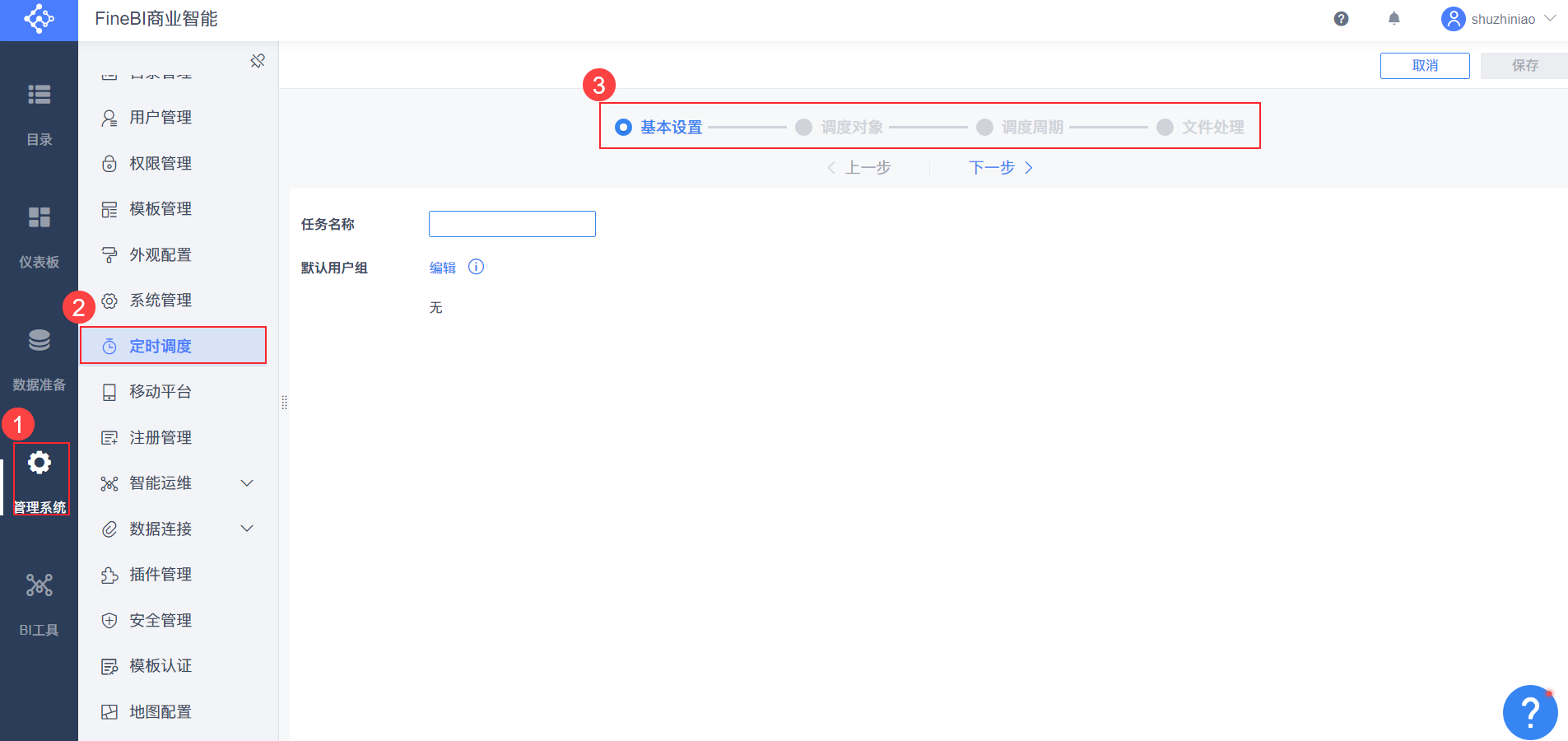
2.2了解请求结构与内容
具体操作可见帮助文档,发现关键信息处于请求中的body结构中,具体信息如下,有效信息为taskName
注:此步骤用于获取关键信息、在3.2中建立动态数据映射
{
"outputFiles": [
"schedule/北京回款预警/2022-11-30/1741/通用结果/地区销售量同比.widget"
],
"creator": "shuzhiniao",
"support_finish_namespace": true,
"recordList": [],
"_same_fire_": "北京回款预警_same_fire_1669801282579",
"actorName": "form",
"saveDirectory": "schedule/北京回款预警/2022-11-30/1741/通用结果",
"taskType": 2,
"output_record_success_log": true,
"showType": "FORM",
"usernames": [
"Shane"
],
"taskName": "北京回款预警",
"saveDirectoryWithoutUsername": "schedule/北京回款预警/2022-11-30/1741/$username_in_path",
"username": "",
"output_record_success_detail": ""
}
2.3创建正式定时调度任务
重复步骤2.1,不同的是该定时调度任务“webhook地址”需填入3.1数知鸟新建集成服务中【收到webhook】卡片中“webhook地址”
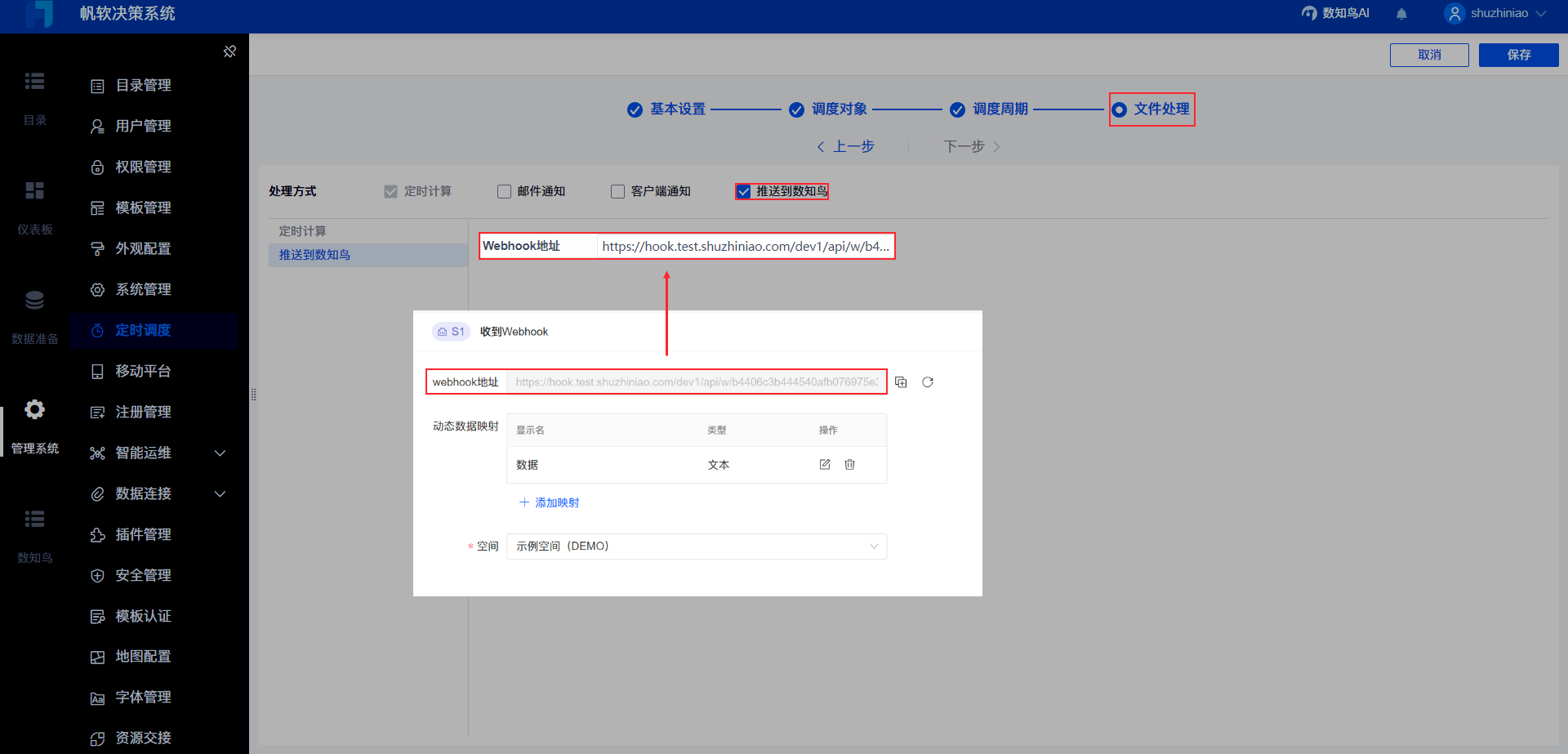
3.数知鸟集成设置编辑
3.1新增“集成服务”
「设置」>「集成配置」>「集成服务」,新增集成、设置集成名称。
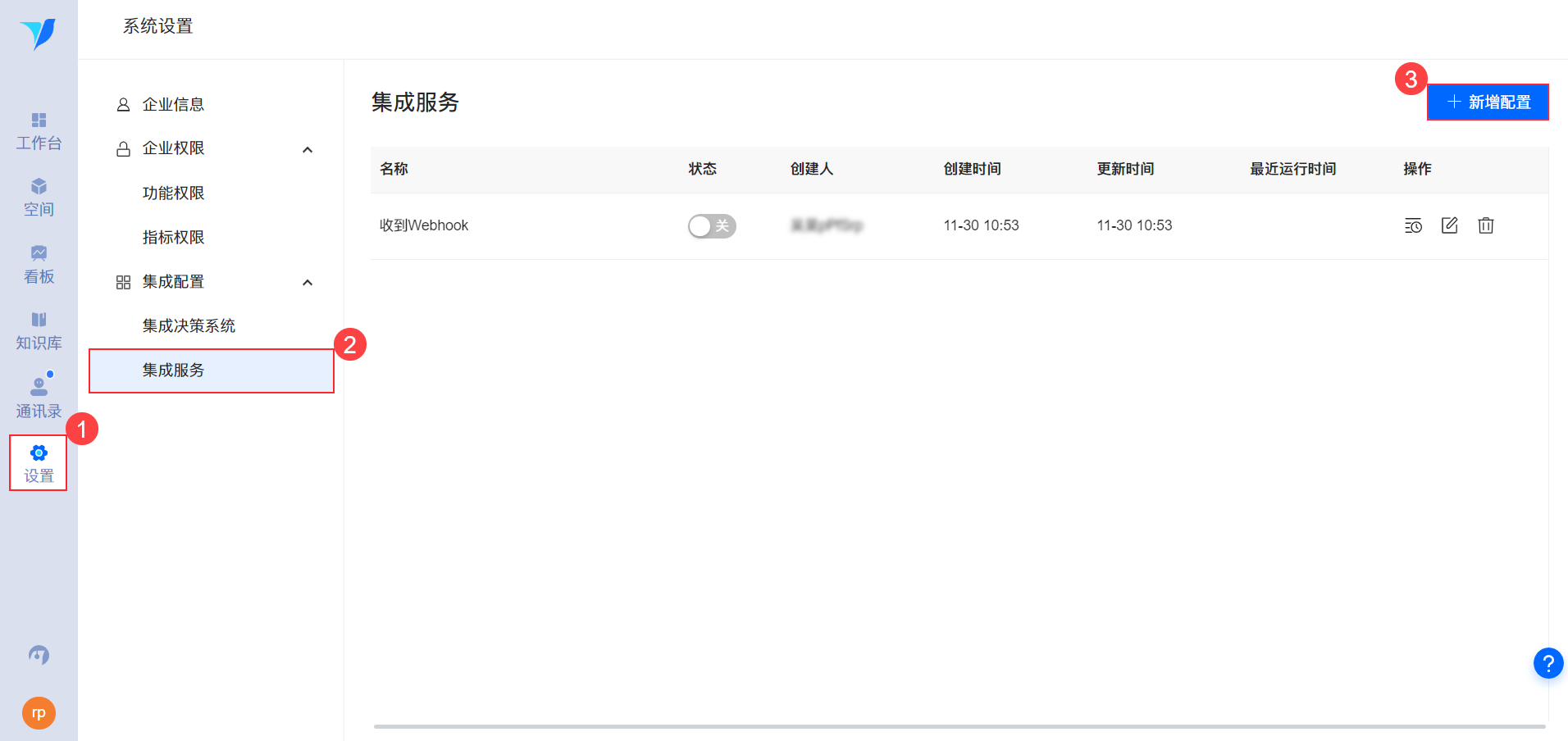
3.2配置“集成服务”
1)设置动态数据映射
从接收请求中提取关键信息、便于固化应用于其他步骤
例如:执行人觉得taskName是关键信息,则可以设置为动态数据映射
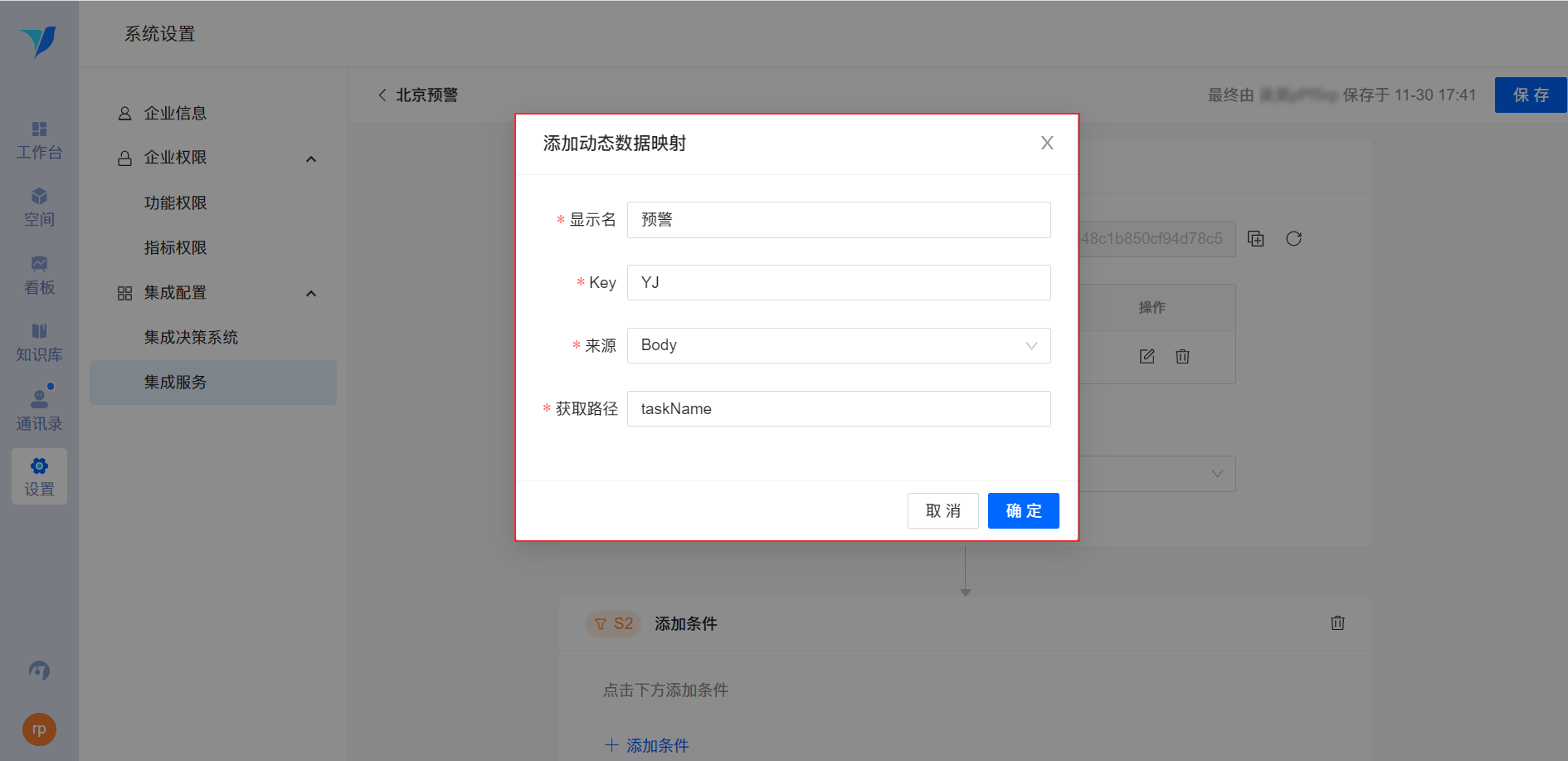
2)在webhook卡片中设置集成服务作用空间
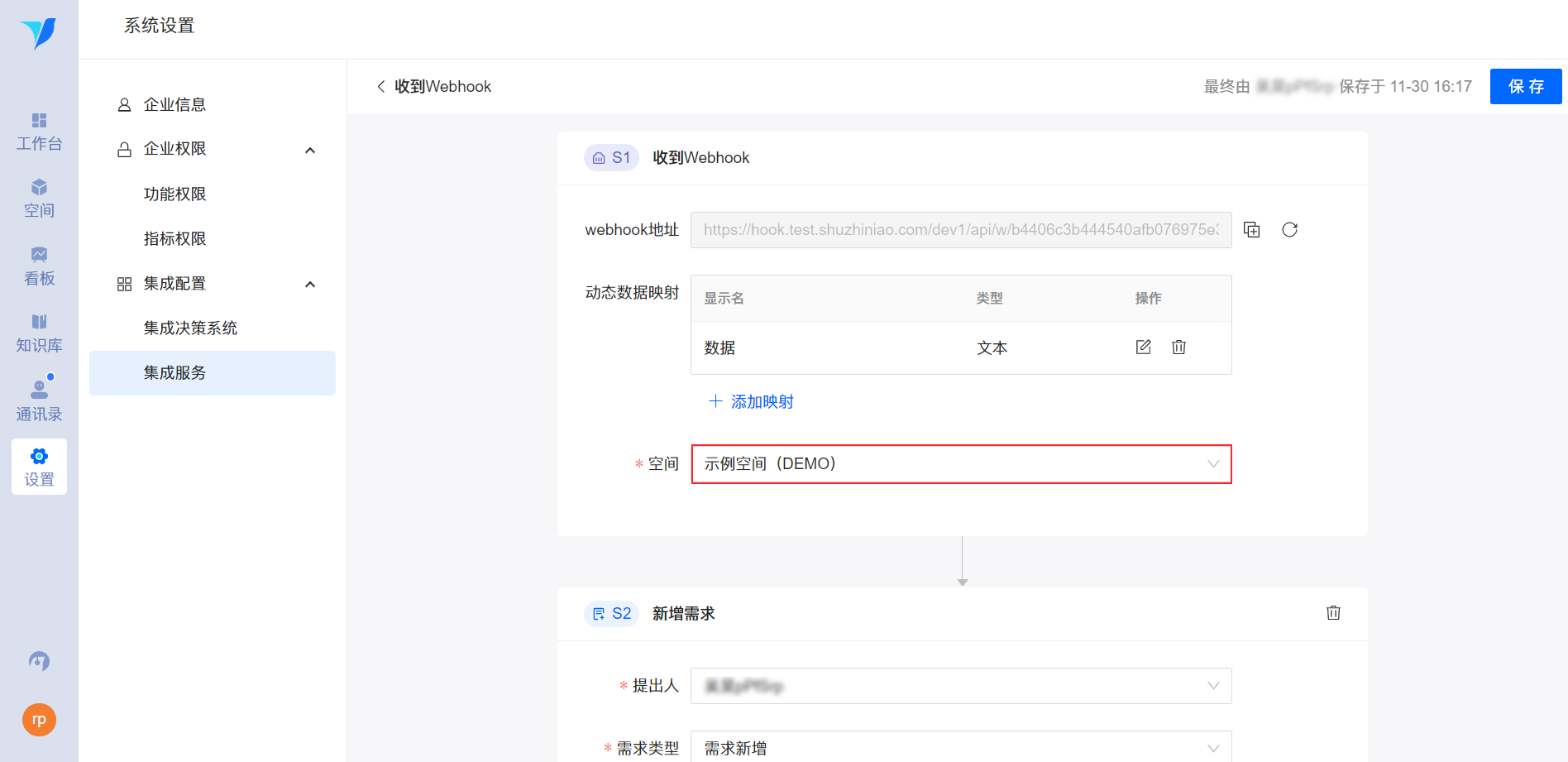
3)添加“新增需求”步骤并配置
设置提出人、需求类型、标题及详情
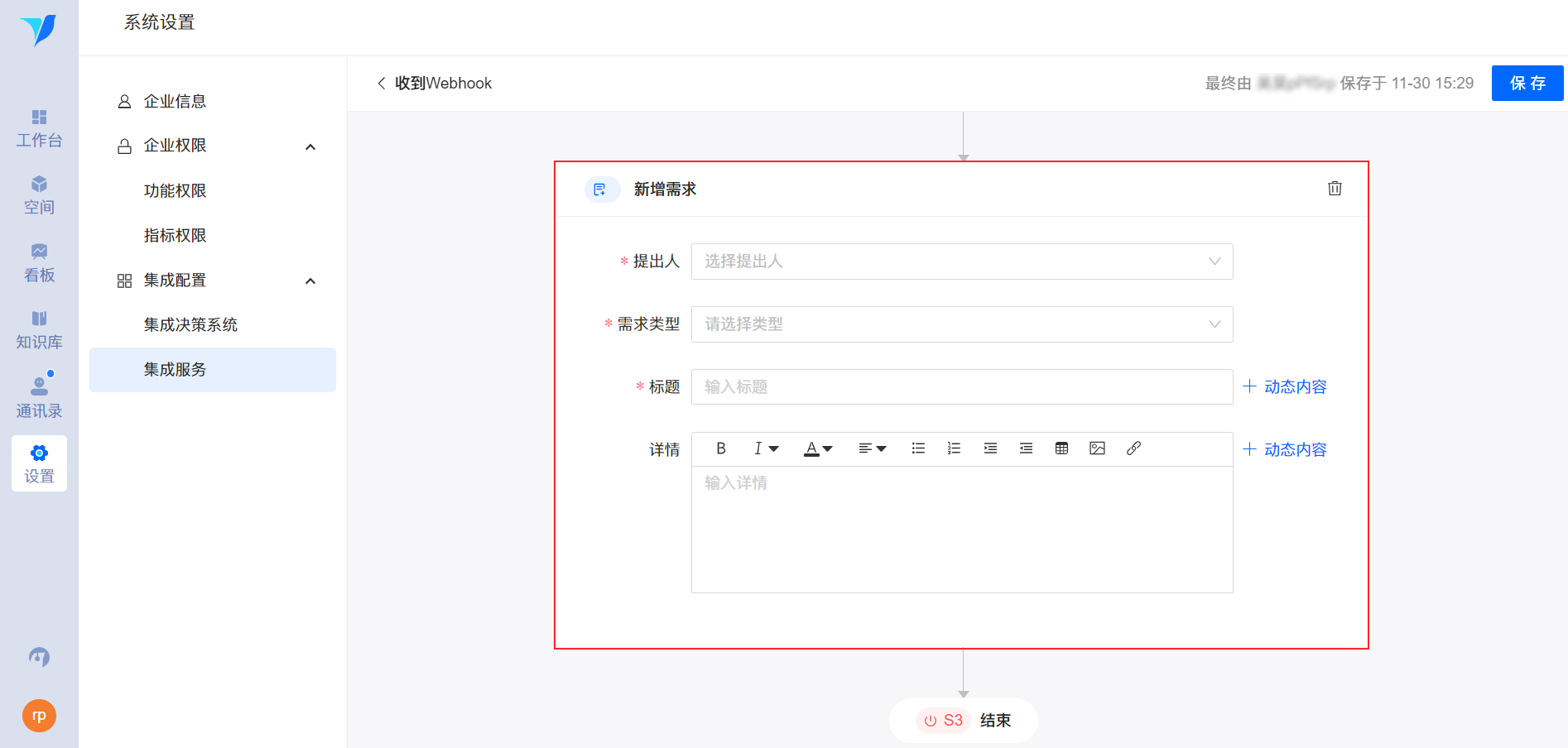
4)保存
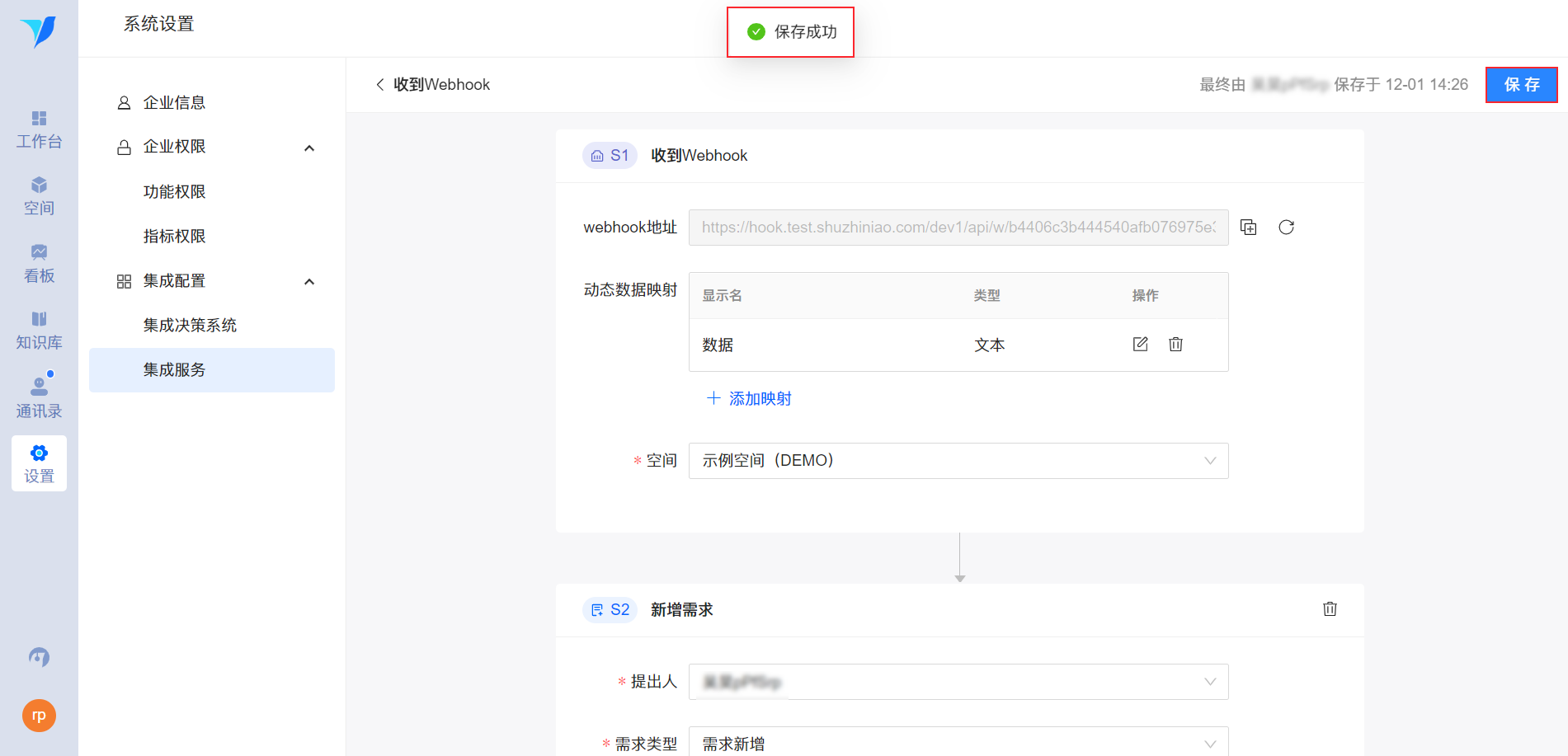
4.检验编辑
在集成服务列表中,可点击查看具体运行情况,了解是否成功运行
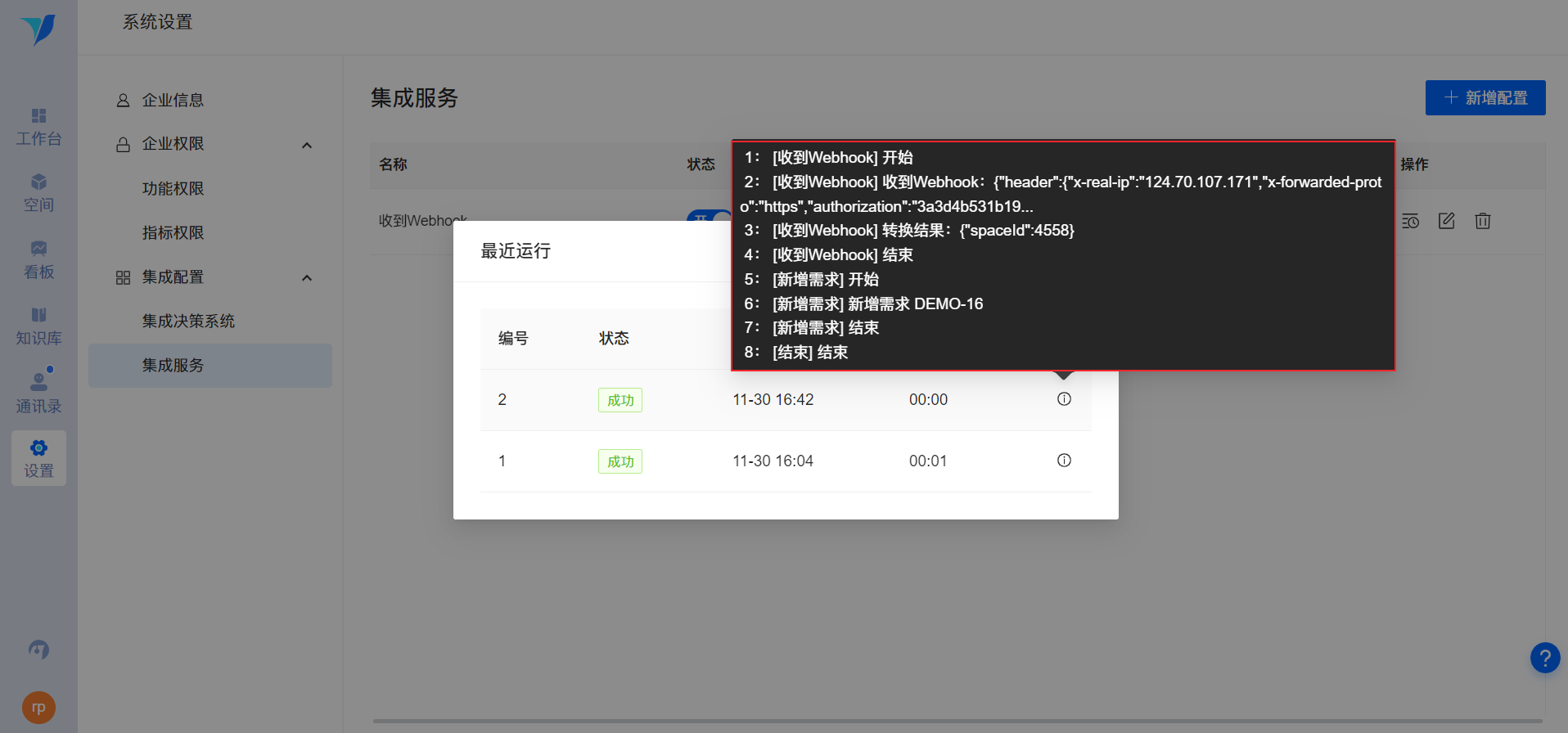
5.执行效果编辑
空间内新增需求,需求类型为“需求新增”、标题为“数据需求”、详情为“获得看板分析所需数据”